Tạo box thông tin bài viết & tác giả tuyệt đẹp bên dưới bài viết cho Blogspot
Xuất bản
Chào các bạn, chào mừng các bạn quay lại với Blog Bác Sĩ Windows - bacsiwindows.com
Theo như yêu cầu của một vài bạn gửi cho mình yêu cầu mình chia sẻ hộp thông tin bài viết và thông tin tác giả bên dưới bài viết do mình vừa làm xong.Như đã hứa thì hôm nay ngay lúc này mình sẽ hướng dẫn các bạn tạo box thông tin với hiệu ứng hover tuyệt đẹp này. Xem demo ngay tại bên dưới!
Các bước thực hiện
Bước 1. Thêm toàn bộ CSS sau vào trước thẻ]]></b:skin>#bsw_entry_header{margin:10px 0;background:#fff;padding:10px;line-height:1.5;border-radius:10px;width:50%;float:left}
#bsw_entry_header div{margin:0 0 5px;color:#666;text-overflow:ellipsis;overflow:hidden;display:-webkit-box;-webkit-box-orient:vertical;-webkit-line-clamp:1}
#bsw_entry_header div:last-child{margin:0}/* source code by bacsiwindows.com */
#bsw_entry_header div i{background:#eee;width:30px;height:30px;line-height:30px;text-align:center;border-radius:100px}
#right-entry-header div.r-bsw div.author-bsw .social-info-bsw{position:absolute;width:100%;bottom:0;left:0;padding:10px;text-align:center;opacity:0;transition:.5s}
#right-entry-header div.r-bsw div.author-bsw .social-info-bsw p{display:inline-block}
#right-entry-header div.r-bsw div.author-bsw .social-info-bsw p i{background:#ededed;width:30px;height:30px;line-height:30px;text-align:center;border-radius:50%;transition:.33s}
#right-entry-header div.r-bsw div.author-bsw .social-info-bsw p i:hover{background-color:#7577a9!important;color:white}
#right-entry-header{width:48.5%;float:right;background:white;margin:10px 0;border-radius:10px;position:relative;height:155px}/* source code by bacsiwindows.com */
#right-entry-header div.r-bsw{}
#right-entry-header div.r-bsw div.author-bsw{position:absolute;width:100%;height:100%}
#right-entry-header div.r-bsw div.author-bsw h10.author-bsw-name{font-family:Roboto Condensed;font-weight:700;text-transform:uppercase;color:#7577a9;top:15px;position:absolute;left:50%;transform:translate(-50%,0);font-size:20px;opacity:0;transition:.5s}
.author-bsw:hover h10{opacity:1!important}
#right-entry-header div.r-bsw div.author-bsw div.info-bsw-m{position:absolute;padding:10px;top:36px;line-height:1.3;font-family:'Roboto',sans-serif;color:#555;opacity:0;transition:.5s;text-align:center}
.author-bsw:hover .info-bsw-m{opacity:1!important}/* source code by bacsiwindows.com */
#right-entry-header div.r-bsw div.author-bsw img{width:90px;height:90px;object-fit:cover;border-radius:50%;position:absolute;left:50%;top:50%;transform:translate(-50%,-50%);transition:.5s}
.author-bsw:hover img{width:1px!important;height:1px!important;opacity:0}
.author-bsw:hover .social-info-bsw{opacity:1!important}Bước 2. Thêm toàn bộ HTML sau vào sau thẻ <data:post.body/>(Lưu ý: trong template sẽ có rất nhiều thẻ như vậy, bạn phải thay vào đúng vị trí thì mới hiện nhé)
<b:if cond='data:blog.pageType == "item"'> <div id='bsw_entry_header'> <div><i aria-hidden='true' class='fa fa-user-circle' style='margin:0 2px 0 0' /> <b>Tác giả</b>: <data:post.author/></div> <div><i class='fa fa-history' style='margin:0 2px 0 0' /> <b>Ngày đăng</b>: <data:post.dateHeader/> lúc <abbr class='published updated' expr:title='data:post.timestampISO8601' itemprop='datePublished'><data:post.timestamp/></abbr></div> <div> <b:if cond='data:blog.pageType != "static_page"'> <b:if cond='data:post.allowComments'><i class='far fa-comments' style='margin:0 2px 0 0' /> <b>Tổng số bình luận</b>: <span class='comment-info'><a expr:href='data:post.url + "#comments"'><b:if cond='data:post.numComments'><data:post.numComments/></b:if></a></span></b:if> </b:if> </div> <div><i class='fa fa-tags' style='margin:0 2px 0 0' /><b>Tag</b>: <b:if cond='data:post.labels'> <b:loop values='data:post.labels' var='label'> <a expr:href='data:label.url + "?max-results=9&ref=bacsiwindows"' expr:title='data:label.name' rel='tag'><data:label.name/></a> <b:if cond='data:label.isLast != "true"'>, </b:if> </b:loop> </b:if> </div> </div> <div id='right-entry-header'> <div class='r-bsw'> <div class='author-bsw'> <div class='info-bsw-author'> <h10 class='author-bsw-name'>VỀ TÁC GIẢ</h10><img src='https://blogger.googleusercontent.com/img/b/R29vZ2xl/AVvXsEgimHVo_8hM8BViBfgSwV8cSlF8ut8v7KFMuxUSOkp6NeiqOUcDKZytIRbG7CL24TWXUgGe_tmMnF0UIBBYDA9EtthJZ7ZIOJkYZAQCKOzdEk5uLKLcSNxvHCo8zou5CJOxyi9WgDmyiQol/s100/Logo-Bac-Si-Windows.png' /></div> <div class='info-bsw-m'>Trường Nguyễn - Thành lập, điều hành và phát triển Bác Sĩ Windows's Blog. Một chàng trai 18 tuổi, năng động và ham học hỏi!</div> <div class='social-info-bsw'> <p><a class='home-bsw' href='//bacsiwindows.com' target='blank' title='Trang chủ'><i class='fa fa-home'/></a></p> <p><a class='fb-bsw' href='//admin.bacsiwindows.com' target='blank' title='Facebook'><i class='fab fa-facebook-f'/></a></p> <p><a class='gp-bsw' href='//admin.bacsiwindows.com' target='blank' title='Google Plus'><i class='fab fa-google-plus-g'/></a></p> <p><a class='ct-bsw' href='//bacsiwindows.com/contact' target='blank' title='Liên hệ - Báo lỗi - Góp ý Bác Sĩ Windows'><i class='far fa-envelope-open'/></a></p> <p><a class='copy-bsw' href='javascript:;' onclick='CopyLink()' title='Sao chép URL hiện tại'><i class='fa fa-link'/></a></p> </div> </div> </div> </div> </b:if>Chỉnh sửa lại thông tin cho phù hợp với Blog của bạn.
Bước 3. Lưu mẫu.




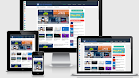

![[FlashSale] Giảm giá hàng loạt template tại BSW](https://blogger.googleusercontent.com/img/b/R29vZ2xl/AVvXsEiGDs18yRJ7r4JnAICmV9l8L8MesywoXBQDYB5xbmObcmy7Ksf__AH9_FlWQ3IeugDIVtfMAbiZdfjDHFujLIUTM1gNcHdeEWU_8bh-j8AII8PzTb0MkoEz_CUlACtklmQMVNQnNF1Nrvo/w139-h78-p-k-no-nu/BSW-05-Template-BACSIWINDOWS-compressed.jpg)



 Copyright © 2019
Copyright © 2019
Đây là khu vực quản trị, bạn không có quyền truy cập vào!
Đẹp quá a :)
Trả lờiXóaCảm ơn em chia sẻ nhé.
Xóađẹp quá :v , đúng cái tôi cần
Trả lờiXóaOk man! ;)
XóaĐẹp quá, cảm ơn anh Trường nhé!
Trả lờiXóaOke em chia sẻ bài viết nhé!!
XóaĐẹp lắm đó anh <3
Trả lờiXóaỦa nhưng sao em làm nó không hiện anh nhỉ?
Trả lờiXóaBlog đây.
Em xem kĩ lại bước 2 nhé
XóaEm chèn rồi nó ra kiểu gì á ><
Xóaem chèn nó lỗi
XóaNó ra gì em screenshot anh xem.
XóaĐây anh ơi !
Xóahttps://i.imgur.com/LrKvWHN.png
Thiếu CSS rồi, bởi bố cục loạn lên hết.
XóaCSS em chèn rồi
XóaChèn lại trước thẻ đóng body đi.
XóaĐẹp
Trả lờiXóaPhải vậy chứ !!!
XóaĐẹp không thể tả được
Trả lờiXóaVậy hả :o vậy thì bấm nút Thích và Chia sẻ ở cuối bài viết đi :3
Xóahướng dẫn làm cái đó luôn đi :v
XóaPlugin của facebook thôi, cài trong 1p30 giây.
XóaXem thêm developers.facebook.com nha
XóaCái này đep nè
Trả lờiXóaLike & Share thôi còn chờ gì nữa :D
Xóasadadasd
Trả lờiXóaMenu trong bài viết khá đẹp
Trả lờiXóaMenu ngoài homepage sida quá
Cảm ơn bạn, ngoài trang chủ menu đơn giản vậy thôi là đủ rồi ạ.
Xóangoài trang chủ cái menu nó chia làm 2 bên 2 màu nhìn đẹp phết ! Dùng cách nào vậy ? cho mình xin keywords được không ?
XóaTìm hiểu js "add.class" và "remove.class"
XóaÀ nhầm. Là css background gradient.
XóaChúng tôi dành cả tuổi thanh xuân để test comment, comment sau sẽ có nội dung.
Trả lờiXóaChúng tôi đã thấy được comment của bạn, chúc mừng Tịnh Nguyễn Blog :v
XóaThâu rầu, thumb của gái trên điện thoại nó bị cắt về hình vuông làm cái hình không còn nguyên vẹn, nghía xem có cách chi hóa giải không gái :p
XóaHmm, em đã sửa lại thumb trên mobile cho đẹp như trên PC luôn rồi đó :p nhìn cũng khá đẹp !! ;)
XóaRất đẹp <3
Trả lờiXóaLIKE & SHARE <3
Xóalâu lắm mới thấy Bác Sĩ ra bài :v
Trả lờiXóaBài này cũng lâu rồi ;))
Xóa:v ra lâu r
Xóanó bị lệch khung bạn nhờ xem lại hộ cái, hình mình kèm theo nè
Trả lờiXóahttps://sv1.uphinhnhanh.com/images/2018/06/14/ykien.jpg
Chỗ ngày đăng, bạn vào Cài đặt > Ngôn ngữ & Định dạng để chỉnh lại định dạng ngày/tháng/năm nhé.
Xóa